2.отключаем плагин icq и включаем jabber
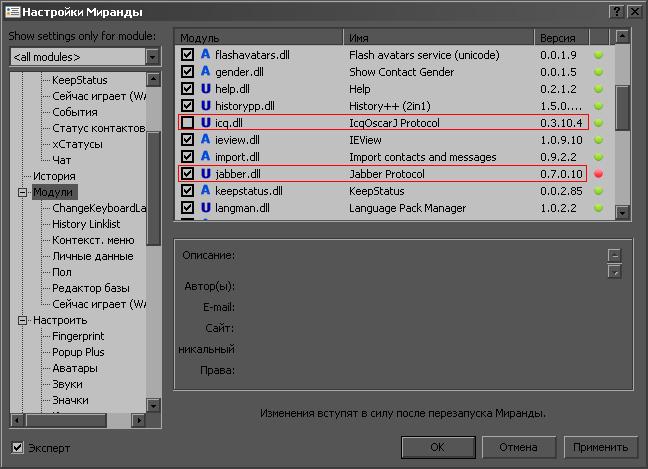
жмем кнопку "Применить" ("Apply") и перезапускаем миранду.
3.если у Вас еще нет аккаунта на нашем сервере, то его нужно завести:
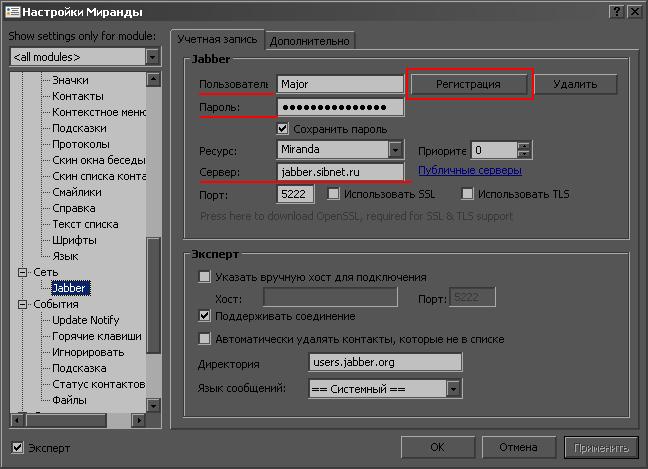
в поле "Пользователь" вводим имя, под которым вы хотите зарегистрироваться.
в поле "Пароль" - пароль :)
Ресурс - Miranda
в поле "Сервер" - jabber.sibnet.ru
Жмем кнопку "Регистрация". Если все прошло успешно, вы увидете сообщение, говорящее о том, что вы зарегистрированы.
4.Теперь можно подключиться к серверу.
5. Регистрируемся в icq транспорте:
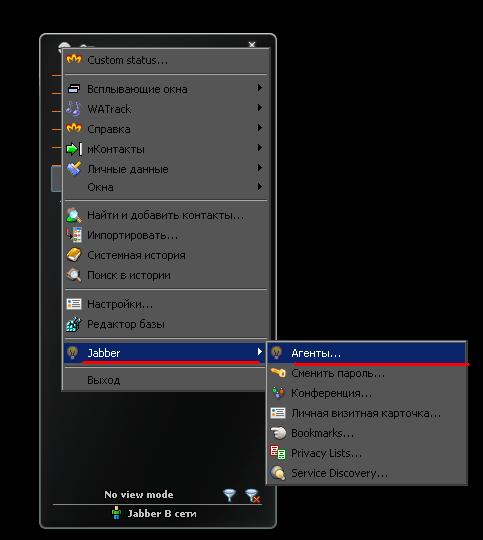
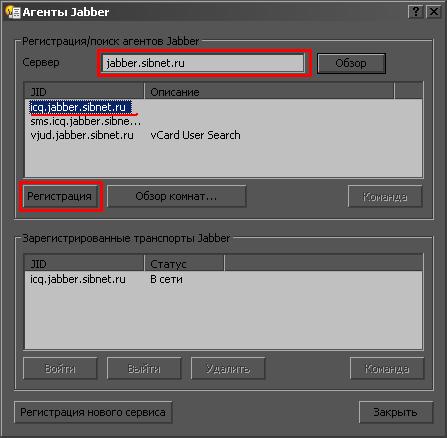
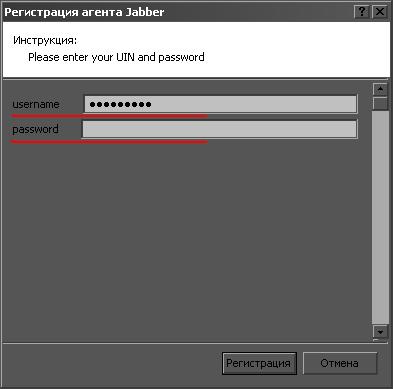
- в поле username вводим свой номер icq (UIN). Не знаю зачем, но это поле сделано парольным, то есть все, что вы в него вводите, отображается звездочками.
- в поле password вводим пароль к вашему номеру icq.
- жмем "Регистрация". В случае успеха, вы увидете сообщение о том, что регистрация прошла успешно.
Все! Теперь добавляем ваши контакты и общаемся!
Добавление контактов:

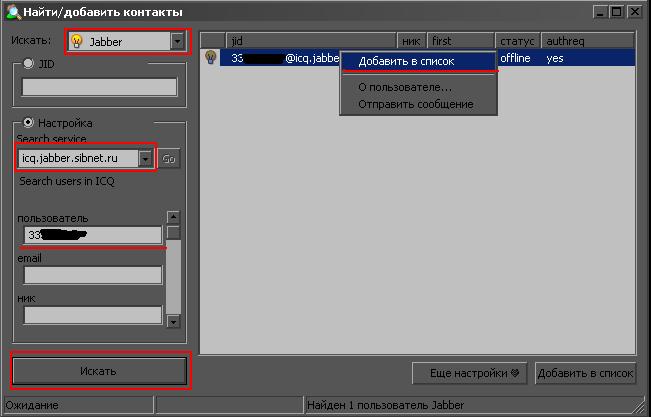
Вводим:
- Искать в - "Jabber"
- Search sevice (сервис для поиска) - icq.jabber.sibnet.ru
- Пользователь - номер icq (UIN) человека, которого вы хотите добавить
- Жмем "Искать"
В случае успеха, в правой части окна вы увидите найденного пользователя. Жмем на строчке правой кнопкой мыши и выбирем "Добавить в список"
настройка QIP 9000 на работу с жаббером:
1. Запускаем квип. Идем в настройки.
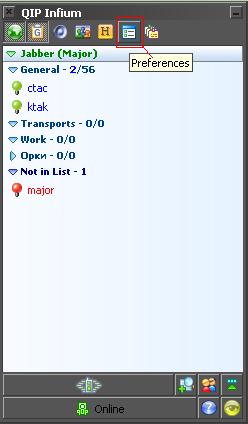
2.В окне настроек выбираем вкладку IM Networks.
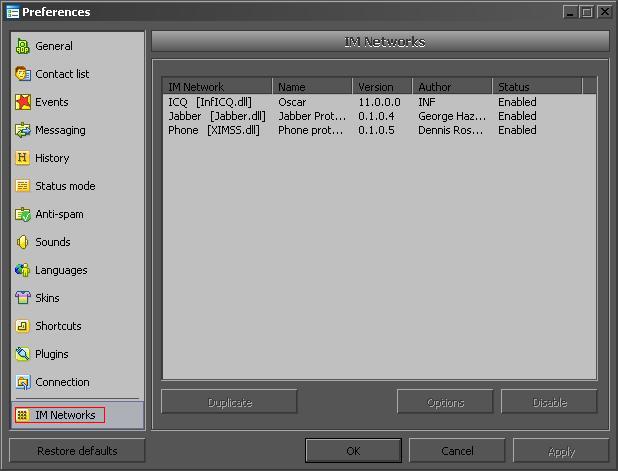
3. На вкладке IM Networks, в списке плагинов справа, выбираем Jabber и нажимаем кнопку Options.
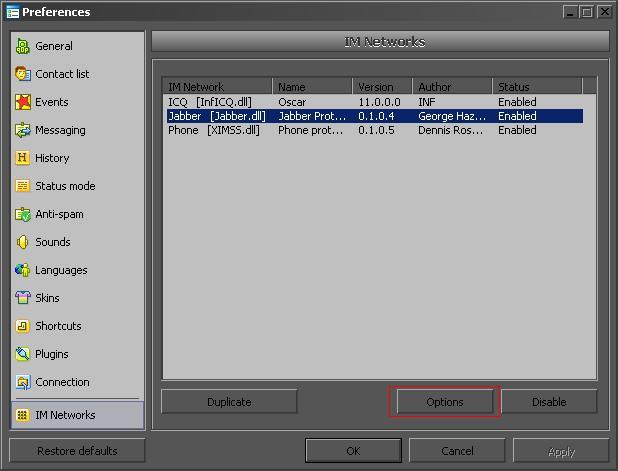
4. Вид окна настроек жаббера показан на рисунке ниже.
В поле Username нужно ввести ваше имя пользователя.
В поле Password - ваш пароль.
(Если вы еще не зарегистрированы на нашем жаббер-сервере, то нажмите кнопку Register.)
В поле Login Server вводим jabber.sibnet.ru.
В поле User directory - search.jabber.sibnet.ru
Жмем кнопку Ok.
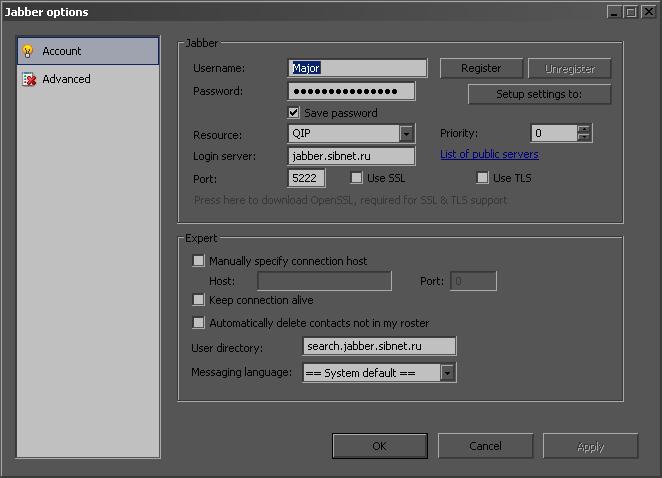
5. Регистрация в icq-траспорте.
5.1. Убеждаемся, что жаббер подключен к серверу. На рисунке показано какой пункт меню для этого нужно выбрать:
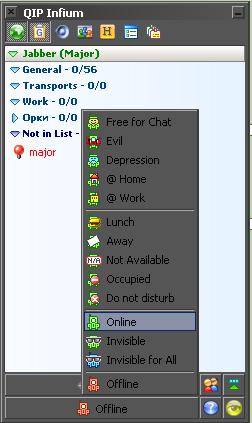
5.2. В контакт-листе кликаем правой кнопкой мыши по группе контактов Jabber и выбираем из меню пункт Agents...
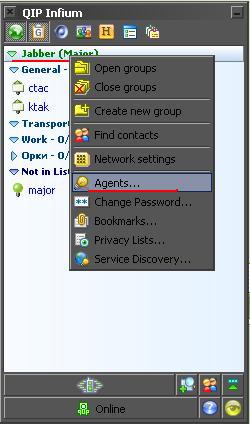
5.3. В появившемся окне выбираем icq.jabber.sibnet.ru и нажимаем кнопку Register...
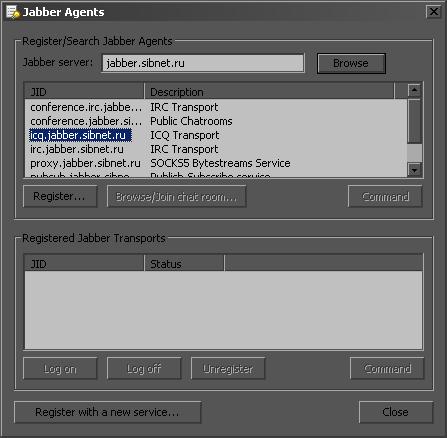
5.4. В окне регистрации жаббер-агента, в соответствующие поля вводим ваш номер icq (UIN/ICQ#) и пароль к вашему номеру icq. Нажимаем кнопку Register
настройка PSI:
1. запускаем пси.
2. в меню выбираем пунк "Настройка учетных записей"
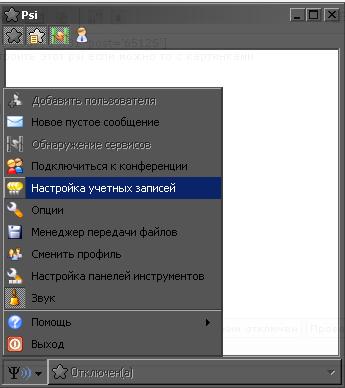
3. В окне "Psi: Учетные записи" нажимаем на кнопочку "Добавить"
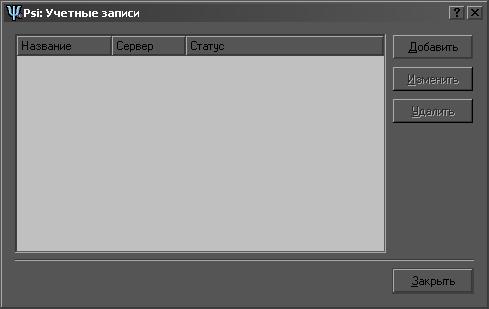
4. В появившемся окне, в поле "Название", вводим любое подходящее вам название профиля, например, "sibnet".
Если у вас уже есть аккант на жаббер-сервере Сибнета, то галочку "Создать новую учетную запись" ставить не нужно. Если же вы хотите зарегистрировать на сервере новую учетную запись (то есть вы впервые пользуетесь нашим сервером или забыли пароль от аккаунта и решили зарегистрироваться заново), то флажок "Создать новую учетную запись" нужно включить.
5. Нажимаем кнопку "Добавить"
Создание новой учетной записи на сервере.
1.Окно регистрации новой учетной записи на сервере выглядит следующим образом:

В поле "Jabebr ID" необходимо ввести название новой учетной записи в формате:
ваш логин@jabber.sibnet.ru, например, я регистрировался так - major@jabber.sibnet.ru.
В поле "Пароль" нужно ввести ваш пароль и в поле "Подтвердите пароль" нужно повторить пароль от вашей учетной записи.
Жмем кнопку "Зарегистрировать".
2.После успешной регистрации откроется окно "Psi: Настройка учетной записи". В это окно вы можете ввести информацию о себе (можете ничего не вводить, если не хотите) и нажать кнопку "Сохранить", чтобы пси больше не спрашивал.
На этом настройка завершена, можно подключаться к серверу и общаться!
Использование имеющейся учетной записи на сервере.
1.В окне "Psi: Свойства учетной записи" необходимо заполнить:
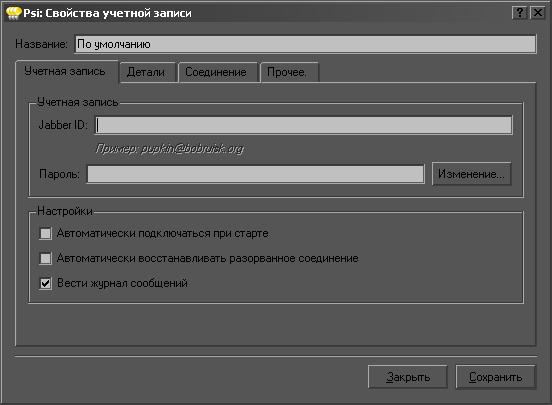
Поле "Jabber ID" - имя вашей учетной записи в формате:
ваш логин@jabber.sibnet.ru, например, так - major@jabber.sibnet.ru.
Поле "Пароль" - пароль от вашей учетной записи.
Нажимаем "Сохранить". Готово!